如何双启动Win11和Linux系统?Win11 和 Linux双系统安装教程
Windows 最大的竞争对手之一是 Linux,随着 Windows 11成为焦点,竞争比以往任何时候都更加激烈。
两种系统都有其优点和缺陷,如果您想了解更多信息,我们建议您阅读Windows 11vs Linux 指南以获取更深入的信息。
但是,您不必选择其中之一。只需稍加努力,您就可以在 PC 上双启动Windows 11和 Linux,今天我们将向您展示如何做到这一点。
安全启动会干扰 Linux 双启动吗?
安全启动功能与TPM一起是Windows 11的要求之一,所以让我们告诉您这会如何影响 Linux 计算机和双启动。
安全启动技术只允许经过批准的启动加载程序启动您的 PC,以保护它免受恶意软件的侵害。
出现这个问题是因为许多版本的 Linux 与安全启动不兼容,而且由于安全启动是 Windows 11的要求,许多人担心 Linux 可能无法在 Windows 11 的双启动模式下运行。
答案是肯定的,Linux 将能够长时间运行 Windows 11,但您必须使用与安全启动兼容的 Linux,例如Ubuntu或 Fedora,或者从 BIOS 禁用安全启动。
如您所见,要使用 Windows 11,您需要具有安全启动功能,但您根本不必启用此选项,这意味着您可以毫无问题地双启动Linux。
如何双启动Windows 11和 Linux?
请注意,可以通过两种方式进行双引导。您可以从 Linux 安装 Windows 11,如果您的 PC 上已经安装了 Windows 11,只需按照以下步骤安装 Linux。
从 Windows 11安装 Linux
1.为Linux创建一个新分区
1. 按+并从列表中选择磁盘管理。
Windows Key X
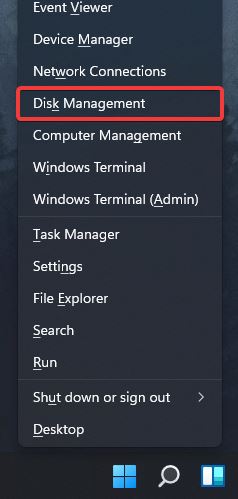
2. 选择具有额外空间的驱动器。不同的 Linux 发行版有不同的要求,因此您需要大约 50-100GB+ 的空间,具体取决于您的需要。
3. 右键单击该驱动器,然后从菜单中选择“收缩卷”。
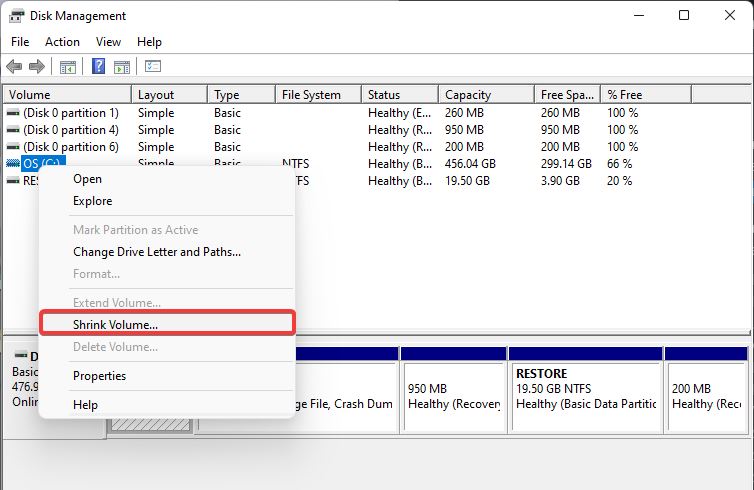
4. 在输入要收缩的空间量(以 MB 为单位)字段中以 MB 为单位设置所需的空间量,然后单击“收缩”按钮。
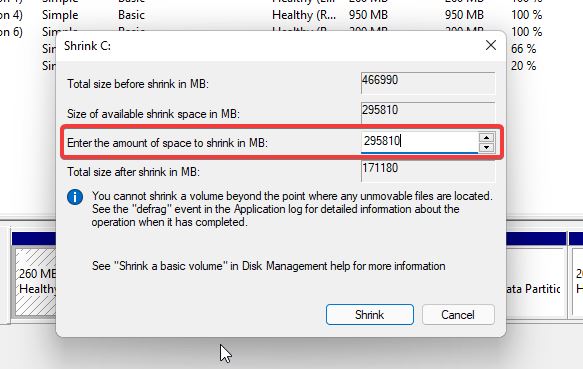
5. 这将创建未分配的空间。右键单击Unallocated space 并选择New Simple Volume。
6. 将Simple volume size(以 MB为单位)设置为可能的最大值,然后单击Next。
7. 现在您只需要输入该驱动器所需的字母及其标签。
8. 单击完成按钮以完成该过程。
为了创建一个新分区,您需要下载 Linux 并创建一个可引导的闪存驱动器来安装它。
2. 下载 Windows ISO 并创建可启动闪存驱动器
1. 访问您要下载的发行版的下载页面。在我们的示例中,我们使用了Linux Mint,但您可以使用任何其他您想要的发行版。
2. 选择要使用的源并等待下载完成
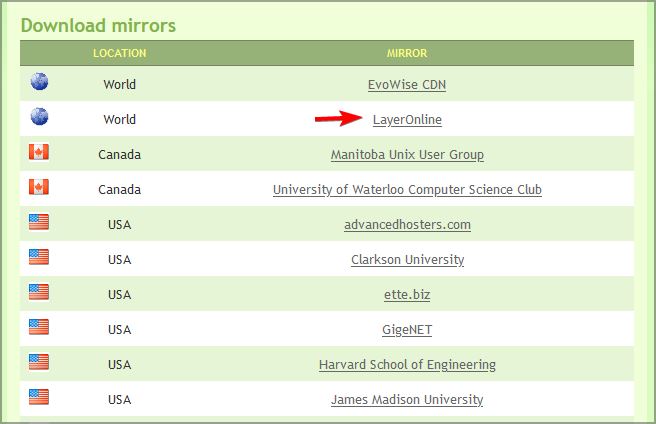
上一页12 3 4 5 下一页 阅读全文
相关文章:
1. Linux Mint系统怎么卸载程序? Linux卸载不需要应用的技巧2. Win10系统360浏览器搜索引擎被劫持解决方法 3. Thinkpad e580笔记本怎么绕过TPM2.0安装Win11系统?4. freebsd 服务器 ARP绑定脚本5. 通过修改注册表来提高系统的稳定安全让计算机坚强起来6. Win11/Win10 上提供“试用”按钮 微软计划用“OneOutlook”替代原生“Mail”应用7. 统信UOS系统怎么禁止窗口特效? 统信关闭窗口特效的技巧8. Centos 7安装Rclone如何用命令同步国外网盘文件?9. ThinkPad X13如何用U盘重装系统?ThinkPad X13使用U盘重装系统方法10. uos截图保存在哪? UOS设置截图图片保存位置的技巧

 网公网安备
网公网安备